
AMD Radeon R5 M230 - Mobilna dyskretna karta wideo, zainstalowana w różnych laptopach. Jest na koszt, aby przetwarzać grafikę, a obraz jest wyświetlany na ekranie. Jednakże może nie być wysokiej jakości lub podczas premiery niektórych problemów. Wszystko to jest związane z przestarzałych lub zaginionych kierowców, więc każdy jest ważny, aby ich poprawnie zainstalować. To właśnie rozmawiamy dzisiaj.
Zainstaluj sterowniki do mobilnej karty wideo AMD Radeon R5 M230
Istnieją 6 metod odpowiednich do wypełnienia celu. Każdy z nich ma specjalny algorytm działań, do których użytkownik powinien zwrócić uwagę. Jest to konieczne, aby określić optymalną metodę, a po tym, jak można przetworzyć do wdrożenia podanych instrukcji.Metoda 1: Suite Software AMD Catalyst
Teraz prawie we wszystkich nowoczesnych laptopach nie ma odpowiednio napędów DVD, deweloperzy nie muszą stosować płyty, z której można zainstalować sterowniki. Zamiast tego każdy zaleca korzystanie z oficjalnej witryny producenta komponentu, pobierając wszystkie niezbędne obiekty stamtąd. W pierwszej kolejności dostarczyliśmy tę opcję, ponieważ jest najbardziej wydajny i niezawodny, i jest wykonywany w następujący sposób:
Idź do oficjalnej strony AMD
- Przejdź do powyższego linku, aby przejść do oficjalnej strony AMD. Tutaj w sekcji Obsługa należy użyć tabeli, aby wyszukać kartę wideo AMD Radeon R5 M230 lub po prostu wprowadź swoją nazwę w specjalnie wyznaczonym ciąg.
- Upewnij się, że wybór jest wykonany poprawnie, a następnie kliknij przycisk "Wyślij".
- Otwarta karta zostanie otwarta, na której znajduje się lista obsługiwanych systemów operacyjnych. Rozwiń ciąg odpowiada charakterystyce zainstalowanego zespołu.
- Naprzeciwko łańcucha z aktualną wersją oprogramowania, kliknij przycisk "Pobierz".
- Poczekaj na pobranie i uruchom plik wykonywalny. Możesz to zrobić bezpośrednio z sekcji "Pobierz" w przeglądarce.
- Nie zalecamy zmiany miejsca rozpakowywania plików instalacyjnych. W wyświetlonym oknie po prostu kliknij "Zainstaluj".
- Postępuj zgodnie z postępem rozpakowania, po czym wystąpi automatyczne otwarcie nowego okna.
- W nim, rozszerz listę, aby wybrać język lub zostawić go w stanie domyślnym, a następnie kliknij "Dalej".
- Istnieją dwie opcje interakcji z menedżerem instalacji - szybki i użytkownik. W pierwszym przypadku wszystkie proponowane składniki zostaną dodane automatycznie w systemie operacyjnym, aw drugim tykowszym będzie oferowany do wyboru, który z nich należy pozostawić.
- Po wybraniu trybu rozpocznie się analizę konfiguracji, która oznacza wykrywanie karty wideo zainstalowanej w komputerze.
- Po wybraniu niestandardowego trybu instalacji możliwe jest określenie komponentów. W obowiązku zostaw "Menedżer instalacji", a pozostałe elementy dezaktywują według własnego uznania. Dodatkowo informacje są wyświetlane na każdym z nich, więc nie powinno być problemów z zrozumieniem znaczenia elementów.
- Instalacja kierowców rozpocznie się natychmiast po potwierdzeniu umowy licencyjnej.
- Po zakończeniu pojawi się powiadomienie o udanej zakończonej operacji, co oznacza, że możesz ponownie uruchomić laptopa i zweryfikować wydajność karty wideo z nowymi sterownikami.
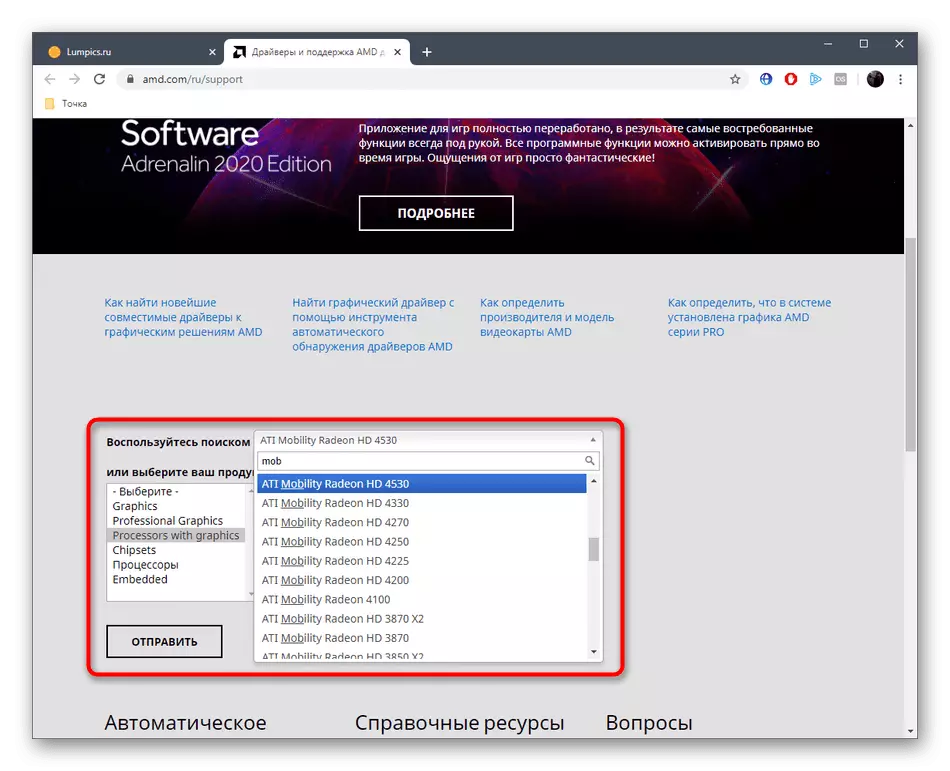
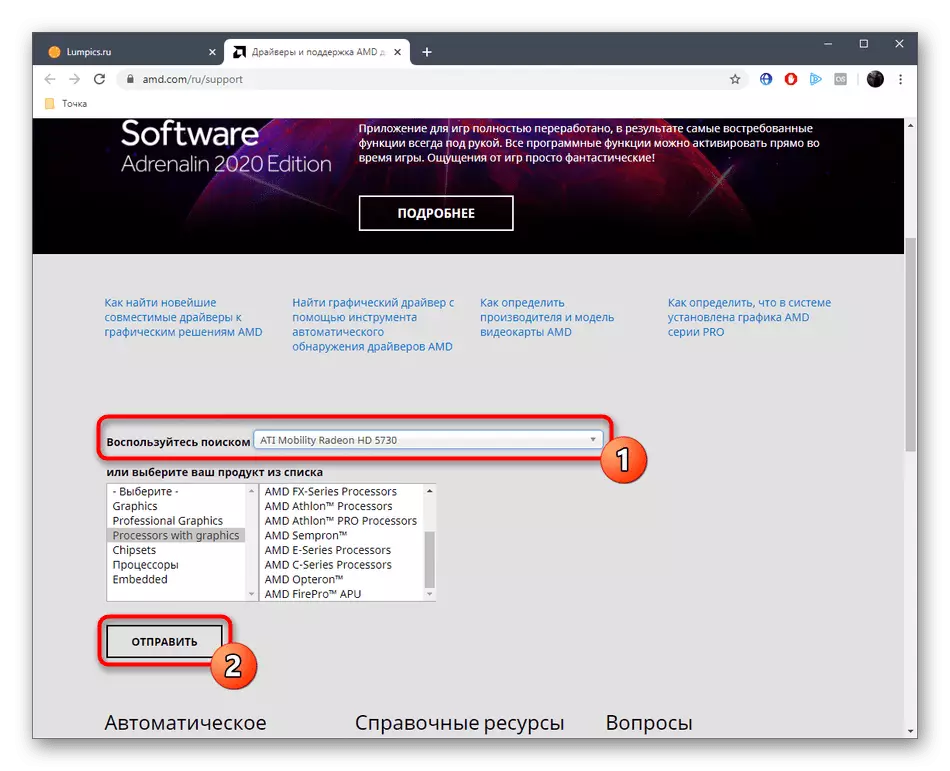
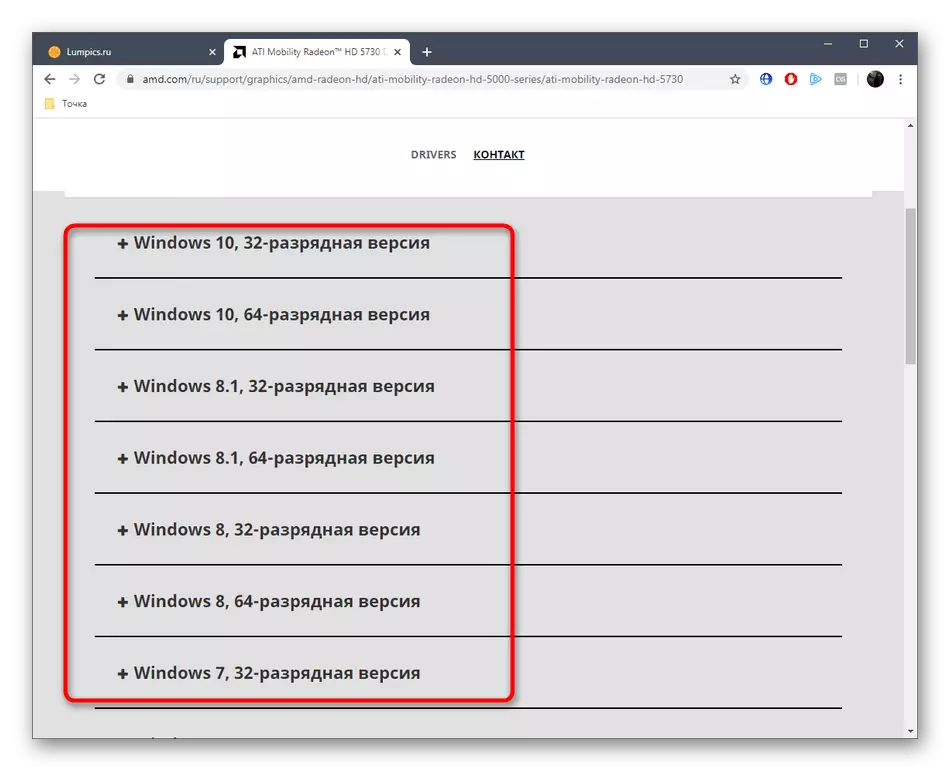
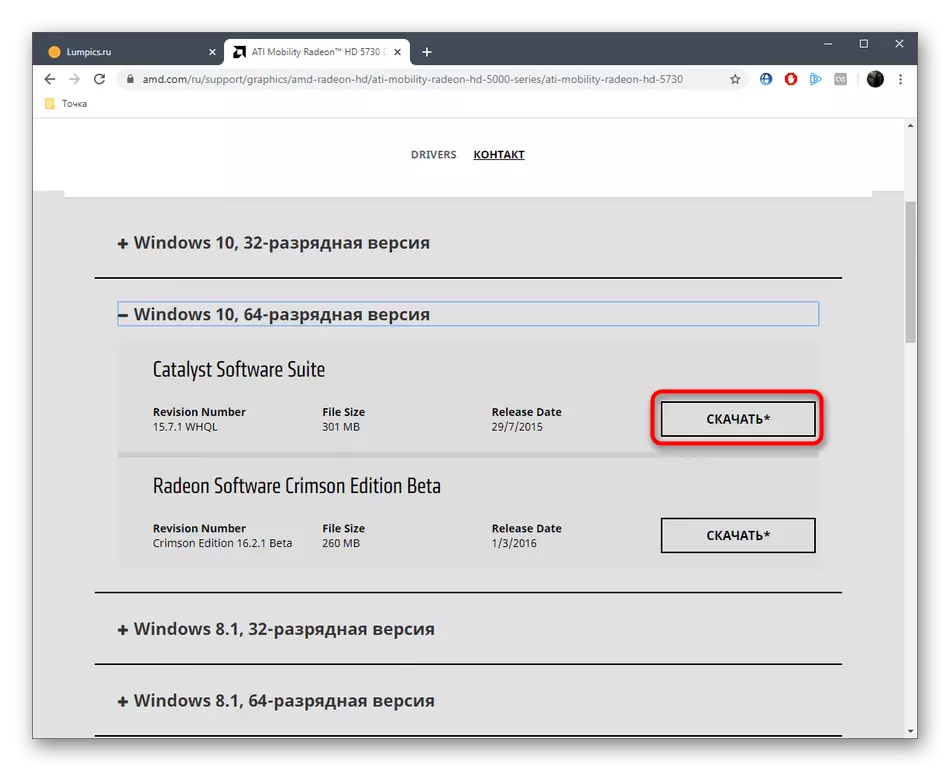
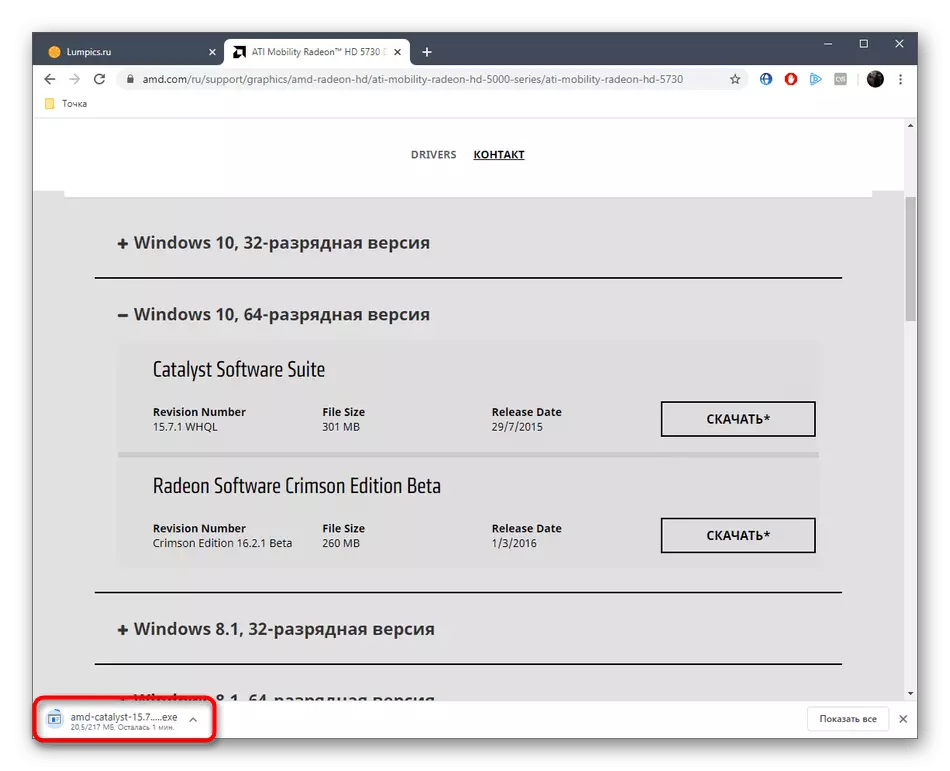
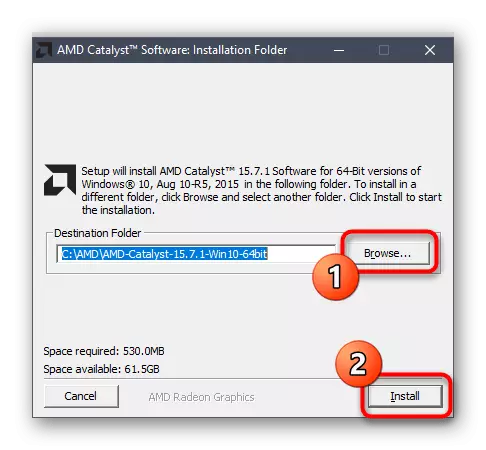
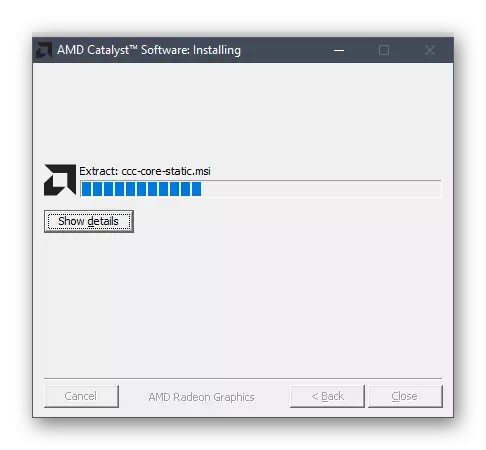
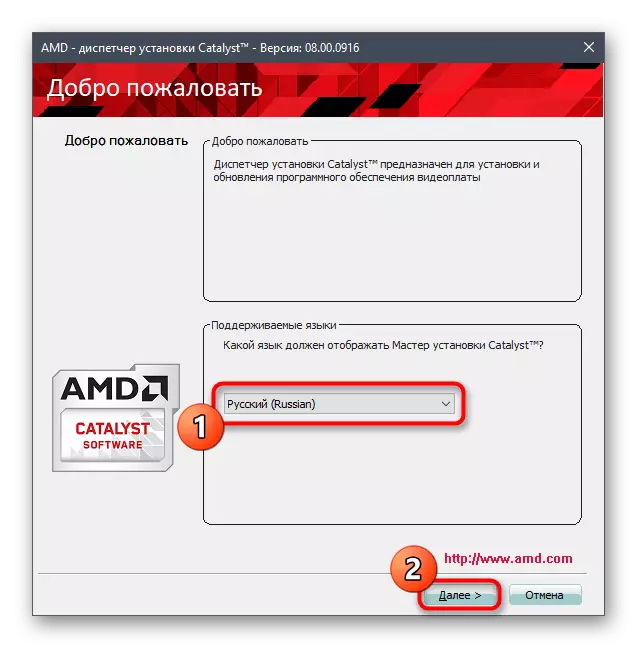
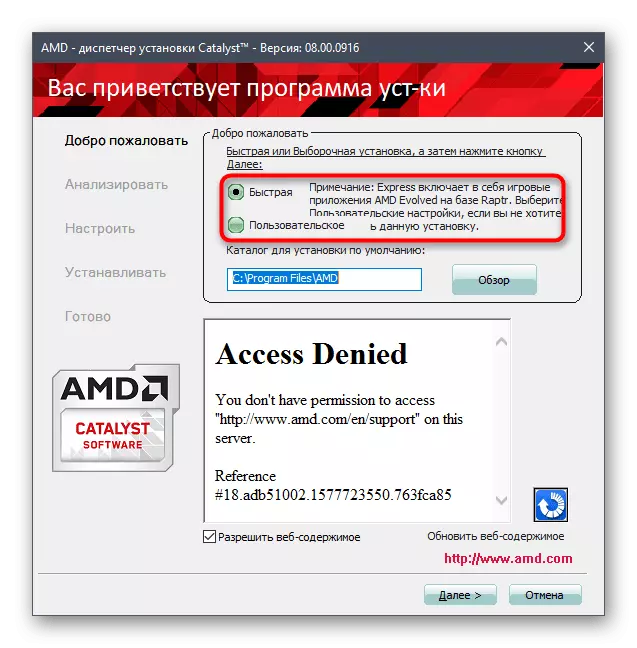
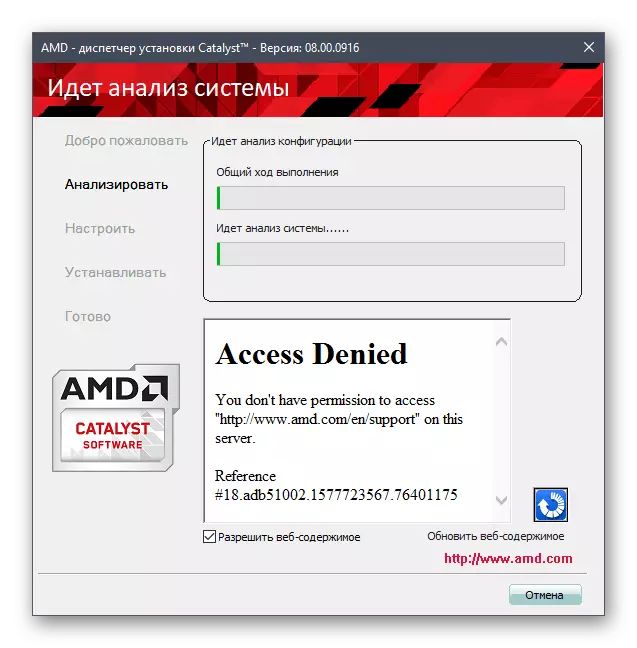
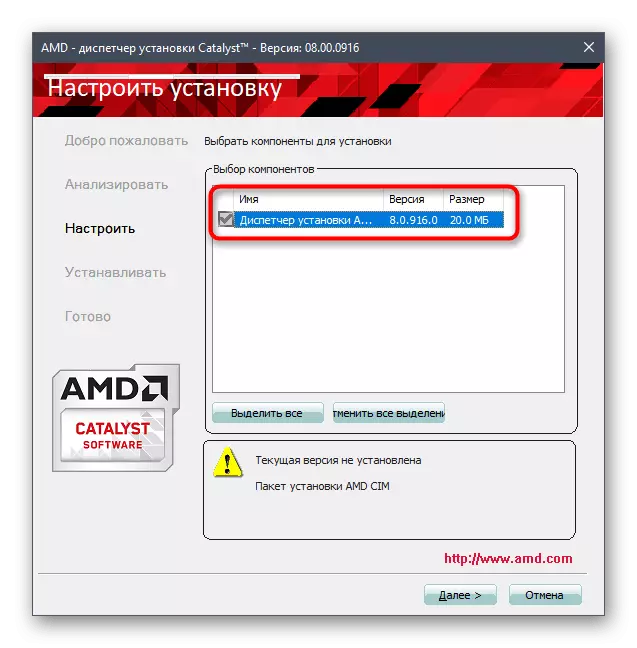
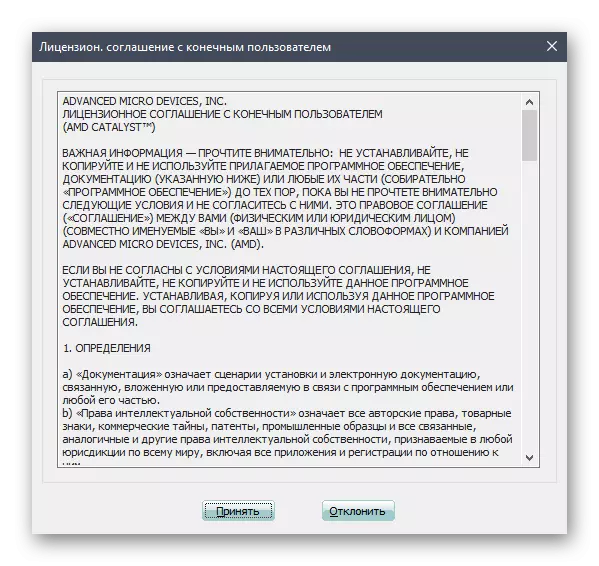
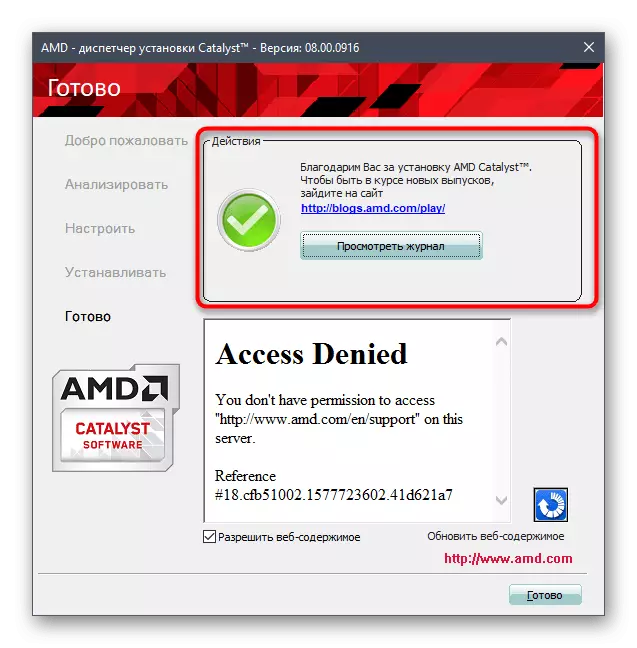
Metoda 2: AMD Radeon Software Adrenalin
Niektórzy opisane powyżej użytkownicy mogą wydawać się złożone w realizacji, ponieważ wszystkie działania są wykonywane ręcznie. Istnieje prosta alternatywa dla AMD, której istota jest wyszukiwanie sterowników za pomocą automatycznego narzędzia. Jego ładowanie i instalacja jest bardzo prosta.
- Na początku pierwszej metody przedstawiliśmy link do oficjalnej strony internetowej AMD. Przejść przez nią iw sekcji Wsparcie zejdź, aby znaleźć przycisk "Pobierz teraz". Odpowiada za pobieranie wspomnianego użyteczności.
- Aplikacja rozciąga się w formie pliku instalacyjnego. Poczekaj na koniec pobierz i uruchomić.
- Nie zmieniaj miejsca do instalacji, ale po prostu uruchom tę operację.
- Następnie instrukcje zostaną wyświetlone na ekranie, które należy wykonać, aby program automatycznie uruchamia wyszukiwanie brakujących sterowników, a następnie niezależnie dodawał je w systemie operacyjnym.
- Aby to zrobić, przejdź do odpowiedniej strony, wprowadzając bezpośredni adres w rzędzie lub znajdując witrynę przez wyszukiwarkę. Tutaj przejdź do sekcji sterowników. Na poniższych zrzutach ekranu widać witrynę HP, ponieważ wzięliśmy go na przykład. Jeśli masz laptopa z innej firmy, należy rozważyć funkcje struktury witryny i starannie przeczytać nazwy sekcji, aby nie zostać zdezorientowany.
- Wybierz sekcję z laptopami, aby przejść do wyszukiwania żądanego modelu.
- Tutaj użyj funkcji automatycznej definicji lub wprowadź dokładną nazwę w polu wyszukiwania.
- Na liście sterowników znajdź odpowiednią sekcję z komponentami graficznymi.
- Znajduje świeżą wersję zgodną z używanym montażem OS i pobierz plik wykonywalny.
- Dodatkowo można użyć asystenta korporacyjnego od firmy producenta, jeśli nie ma potrzeby instalowania innych brakujących kierowców jednocześnie.
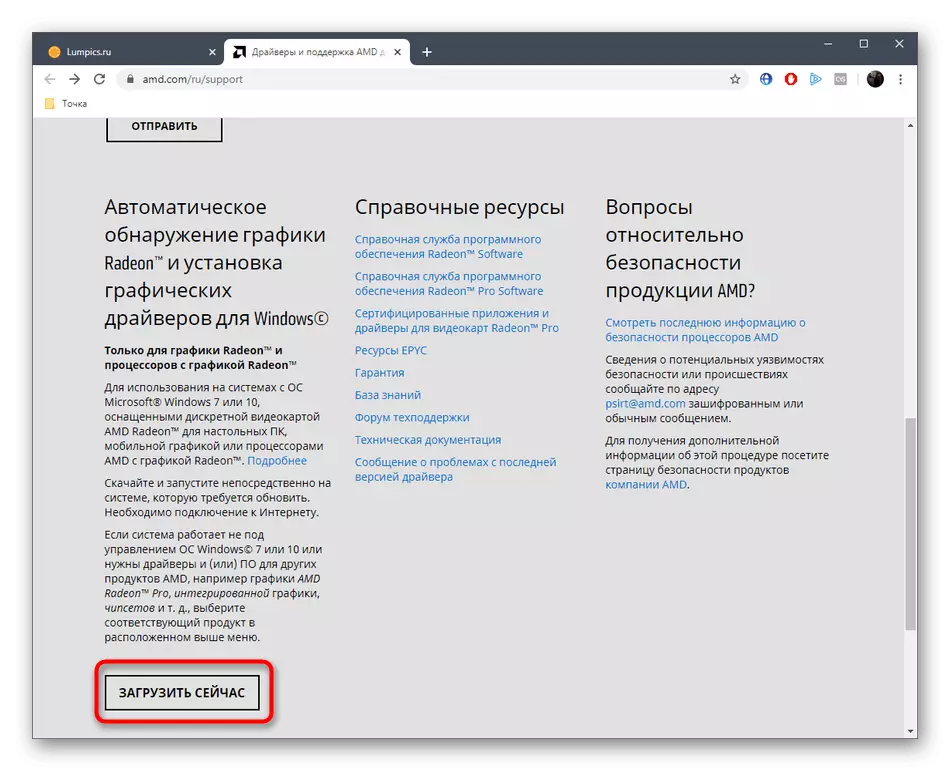
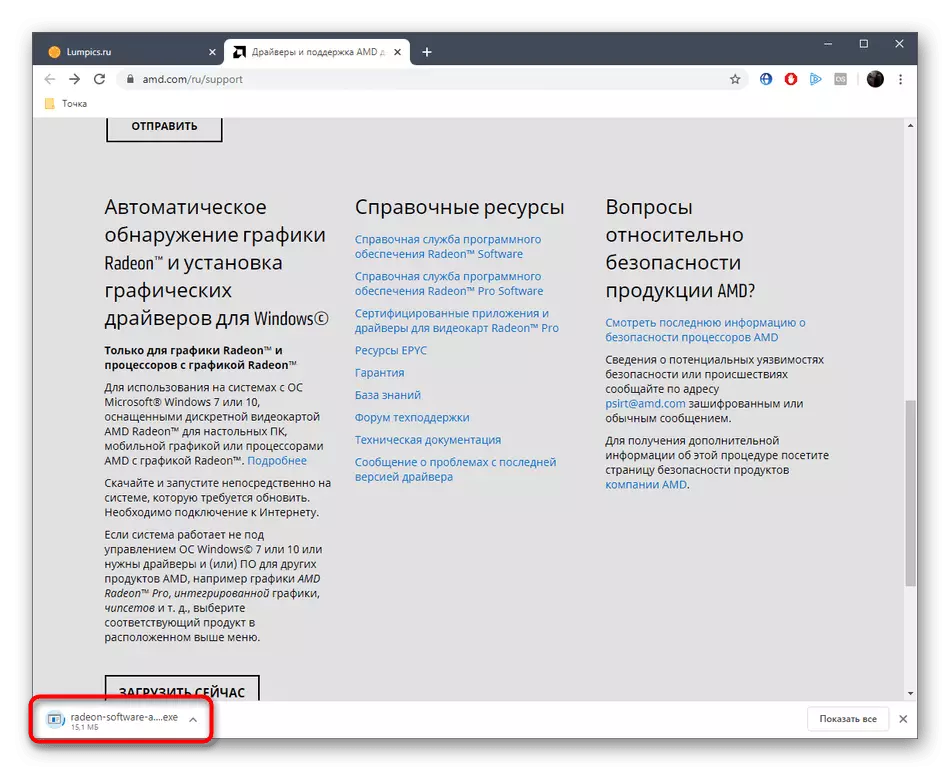
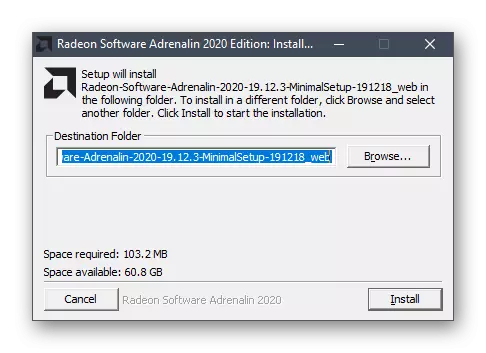
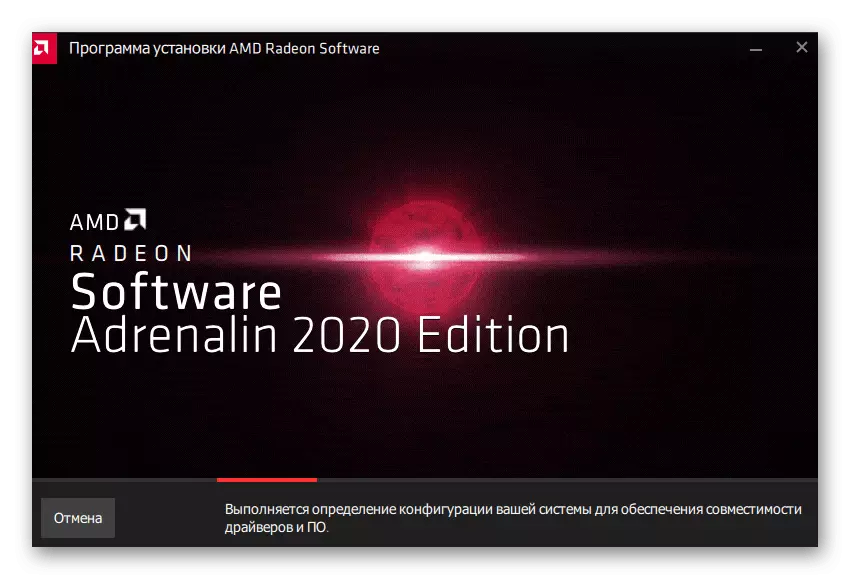
Po udanym zakończeniu tej operacji jest obowiązkowy ponowne uruchomienie laptopa, ponieważ teraz kierowcy nie są jeszcze w stanie pracującym, ale stają się tylko w miarę możliwości podczas tworzenia nowej sesji. Ta metoda można uznać za pomyślnie zakończone.
Metoda 3: Pobierz ze wsparcia producenta laptopa
Prawdopodobnie wiesz, że AMD Radeon R5 M230 odnosi się do mobilnych dyskretnych kart wideo, co oznacza, że jest zainstalowany tylko w laptopach. Producenci takich urządzeń zawsze na ich stronie internetowej Utwórz oddzielną stronę w sekcji Obsługa, z której można pobrać wszystkie sterowniki dla tego modelu, jak dla oprogramowania graficznego.
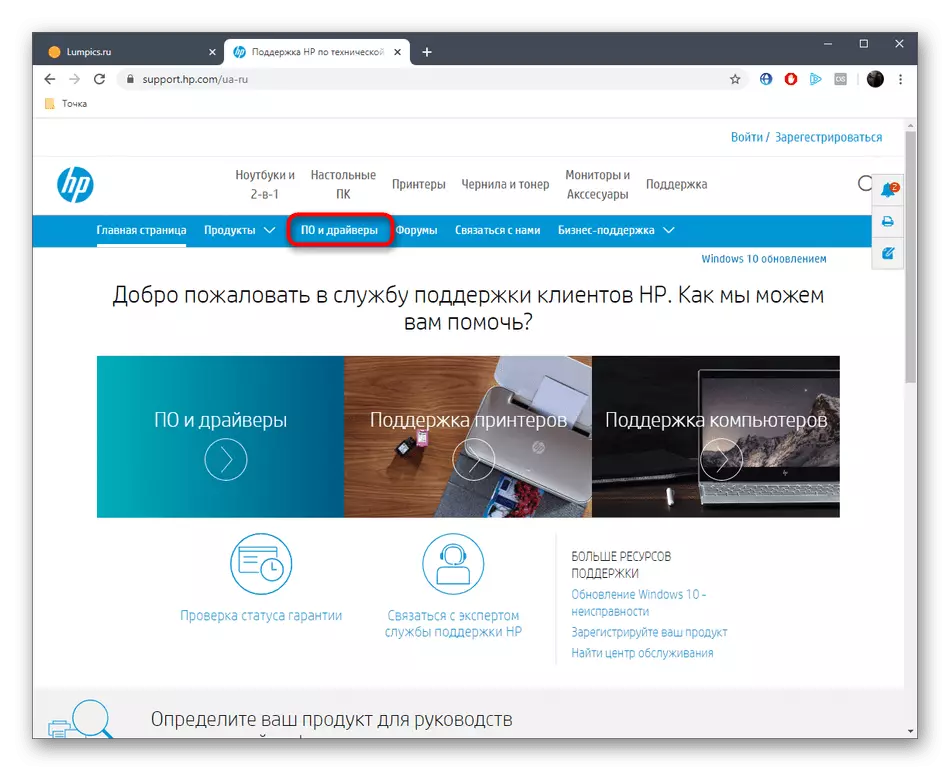
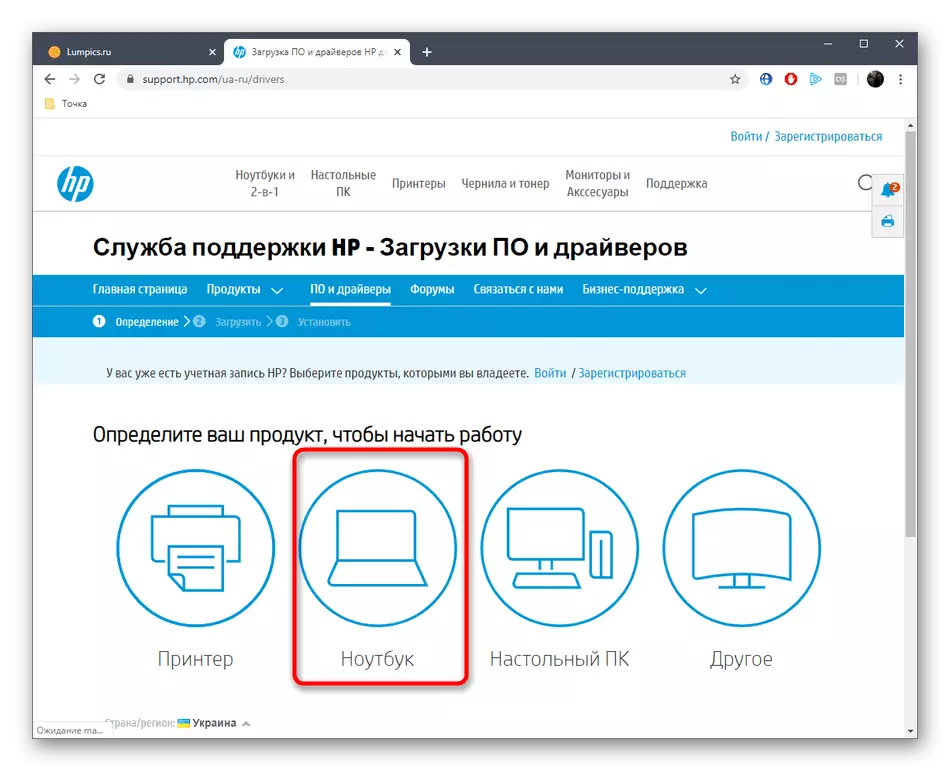
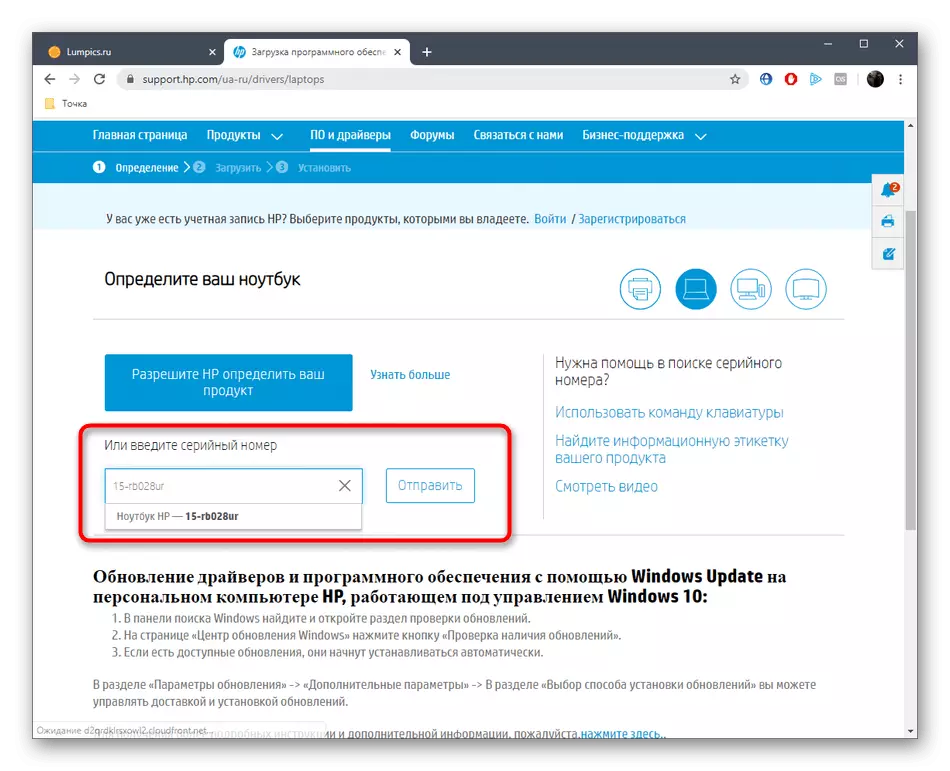
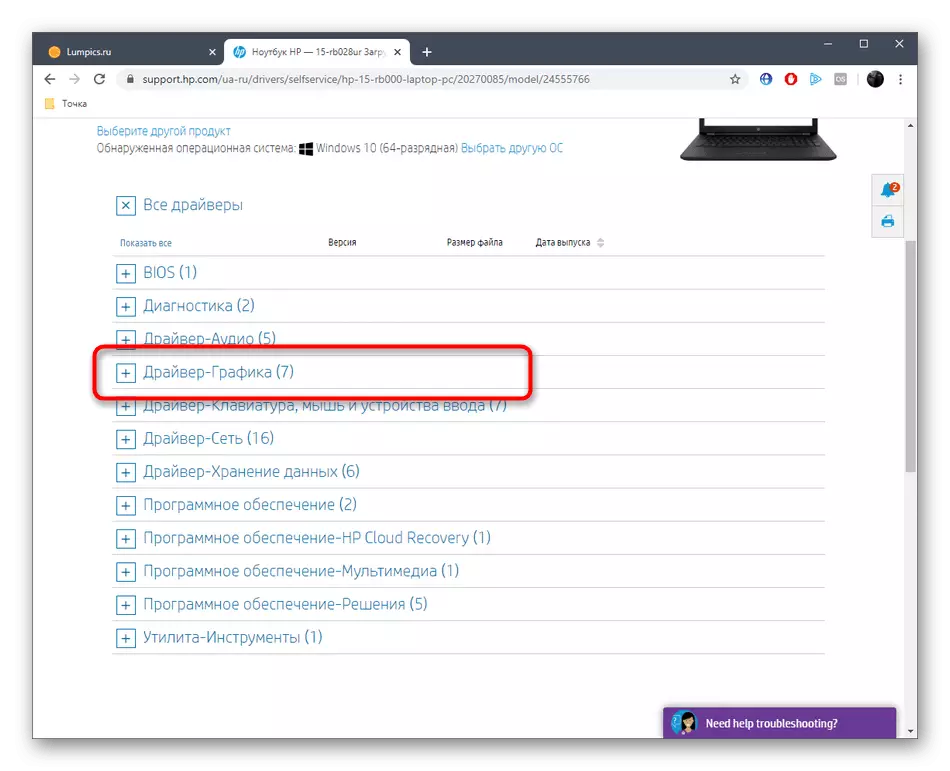
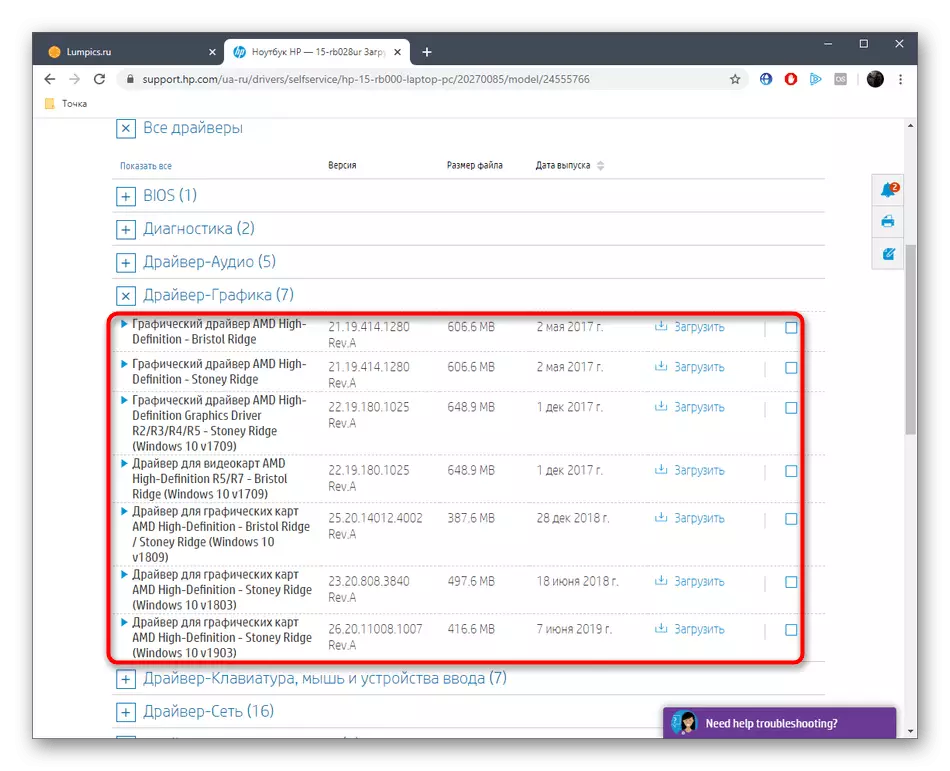
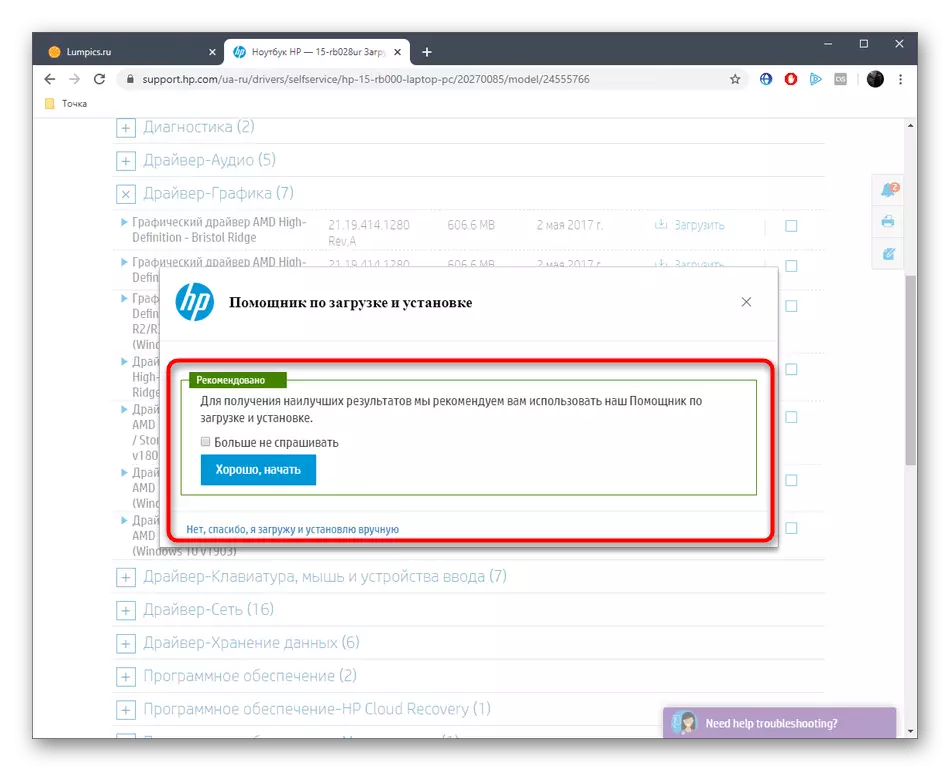
Wadą tej opcji jest to, że nie zawsze w oficjalnych serwisach producentów laptopów niezwłocznie przełożył najnowszych obsługiwanych wersji oprogramowania do kart wideo lub zawsze są stare sterowniki. Rozważmy to podczas korzystania z rozpatrywanych instrukcji.
Metoda 4: Ładowanie przez stronę trzecią
W Internecie w wolnym dostępie znajduje się masa rozwiązań z programistów osób trzecich, której główna funkcjonalność koncentruje się na znalezieniu i pobieraniu aktualizacji dla sterowników komponentów. Takie programy obejmują dobrze znane narzędzie o nazwie Rozwiązanie DriverPack. Jeśli chcesz dowiedzieć się, jak oprogramowanie jest ładowane przez takie oprogramowanie, przeczytaj poniższą instrukcję.
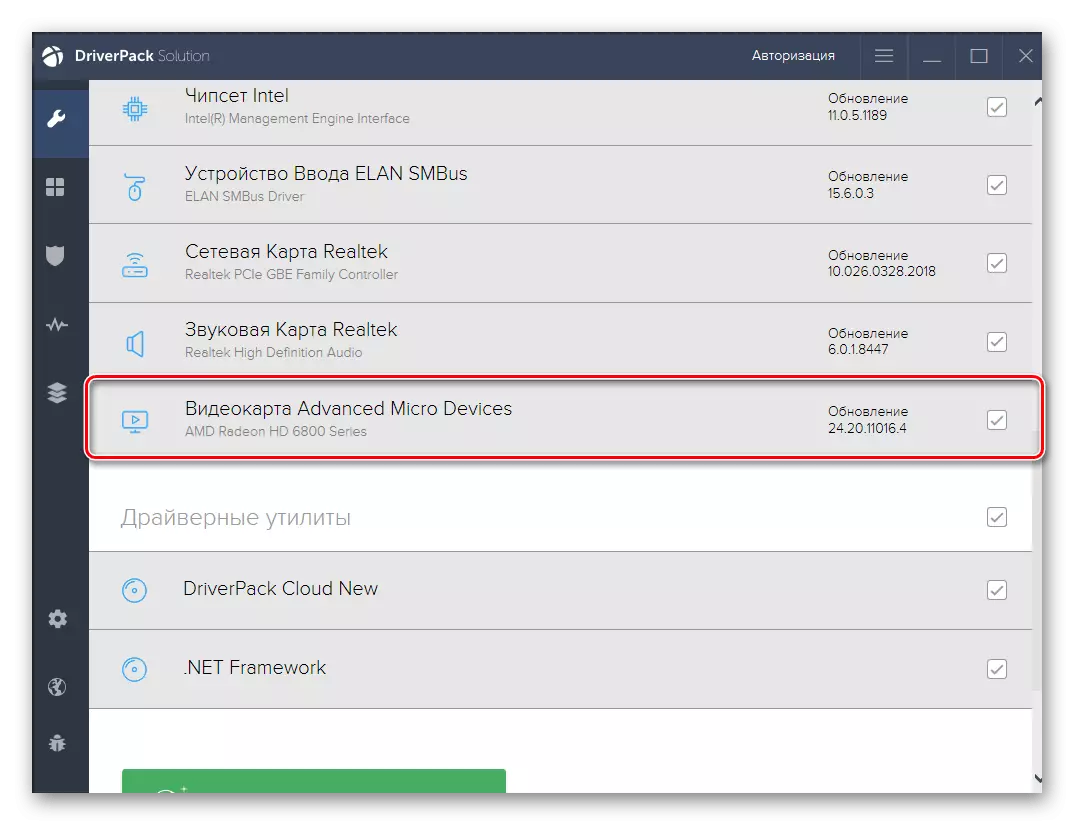
Zobacz także: Zainstaluj sterowniki za pomocą rozwiązania DriverPack
Ponadto zauważamy na temat istnienia i innych programów tego rodzaju. Niektóre z nich przyciągają użytkownikom jeszcze bardziej wymienione tylko do rozwiązań, dlatego ma sens do zbadania wszystkich popularnych przedstawicieli, czytając oddzielną recenzję na naszej stronie internetowej.
Przeczytaj również: Programy do instalacji sterowników
Metoda 5: Wyszukaj unikalny identyfikator
Przedostatnim metodą naszego dzisiejszego artykułu jest użycie unikalnego identyfikatora karty wideo do wyszukiwania odpowiednich sterowników poprzez specjalne usługi internetowe. Zwykle są wbudowane biblioteki, w których odpowiednie pliki są dostępne za pośrednictwem wyszukiwania identyfikacyjnego. AMD Radeon R5 M230 Ten kod wygląda tak:
PCI: VEN_1002 & Dev_9519
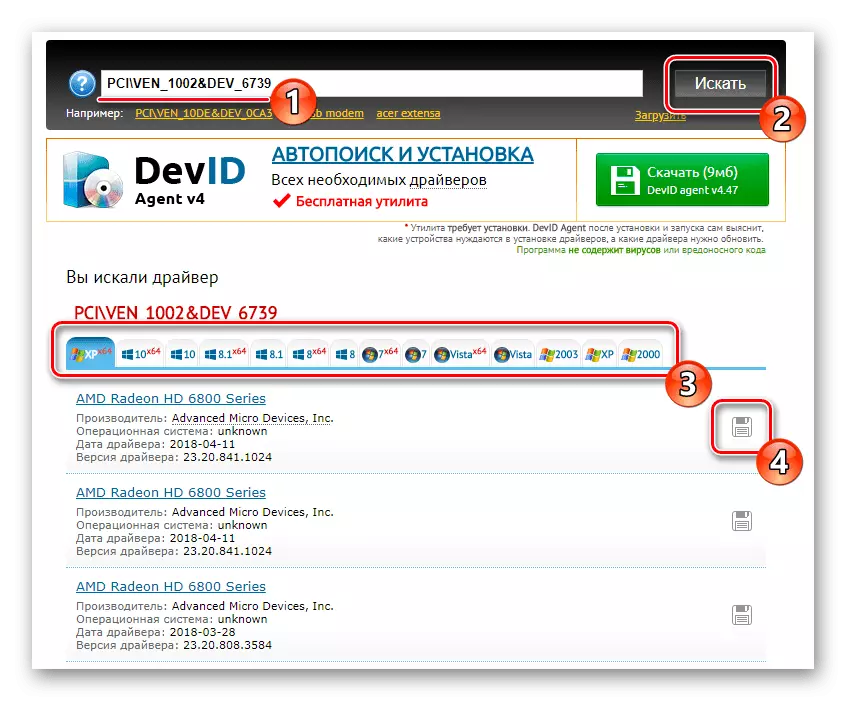
Pozostaje tylko wybrać optymalną witrynę i pobrać stamtąd sterownik z dalszą instalacją. Jeśli najpierw napotkasz takie zadanie, naucz się oddzielnych instrukcji na tym temacie, klikając poniższy link.
Czytaj więcej: Jak znaleźć kierowcę według ID
Metoda 6: Uruchamianie wbudowanego narzędzia
W ostatnim miejscu jest najbardziej kontrowersyjna opcja, która często nie jest skuteczna, ponieważ ustanawia to tylko podstawową wersję kierowcy, bez marki od producenta. Jednak jego korzyść jest brakiem potrzeby przejścia do witryn lub pobieranie dodatkowych programów. Wszystkie działania są przeprowadzane przy użyciu narzędzia wbudowanego w system operacyjny.
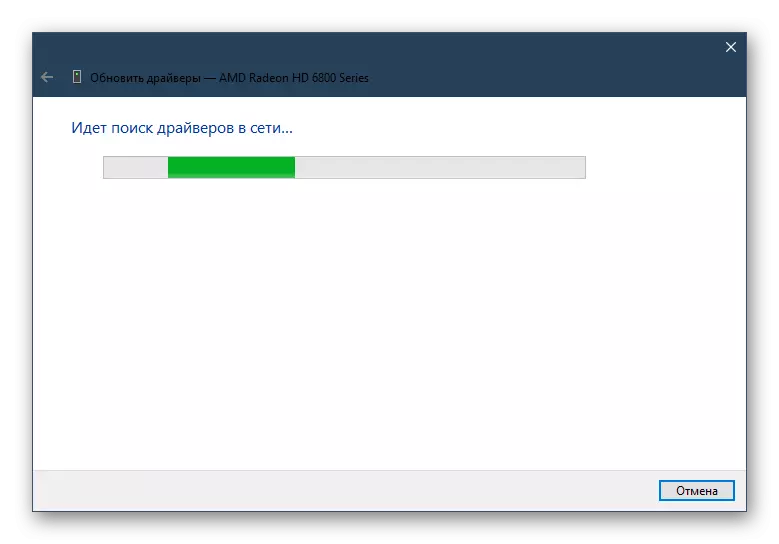
Czytaj więcej: Instalowanie standardowych Windows Driver Standard
Teraz właściciele karty wideo AMD Radeon R5 M230 wiedzą, że istnieje ogromna liczba różnych sposobów na odbieranie sterowników do tego urządzenia. Pozostaje tylko wybrać odpowiednie lub osobiste preferencje w celu radzenia sobie z bramką.
